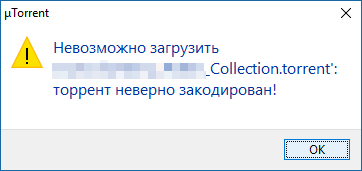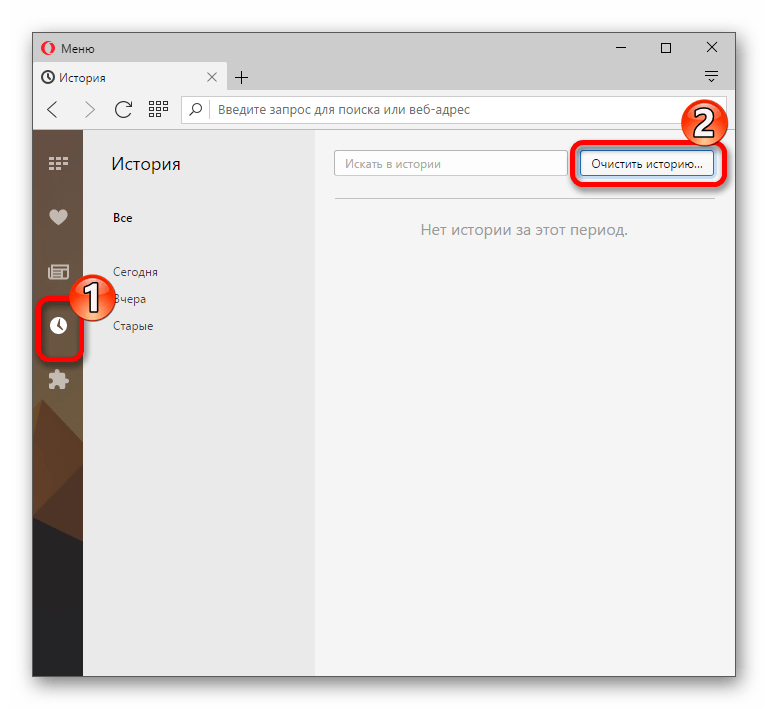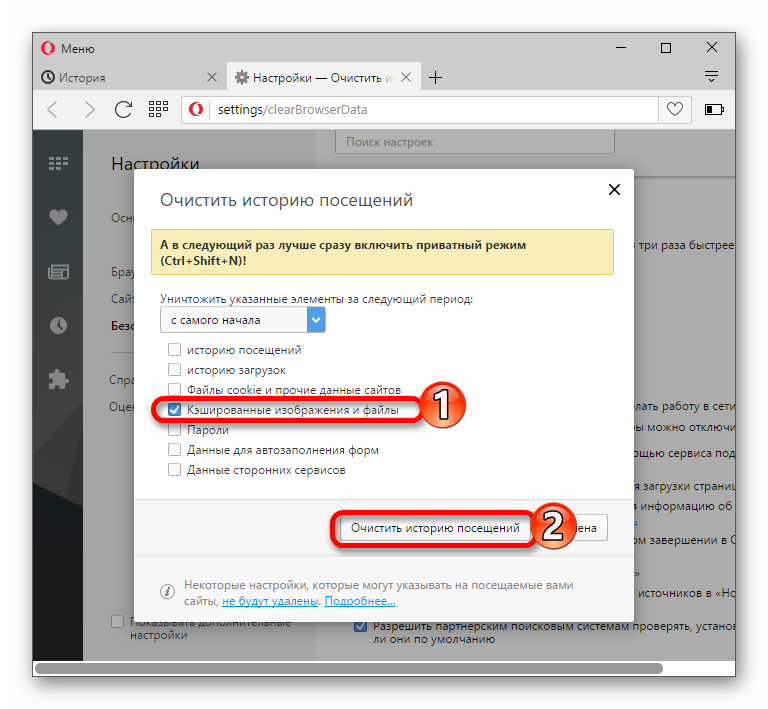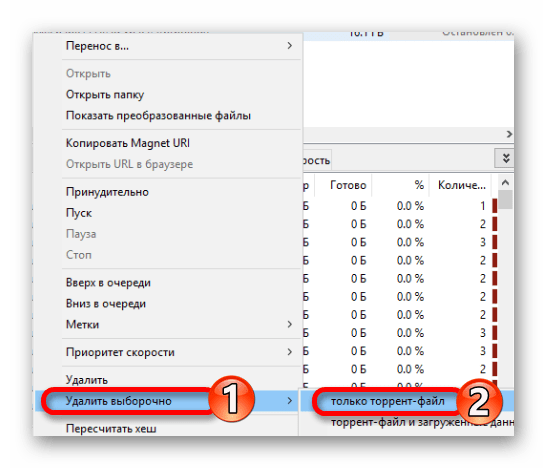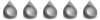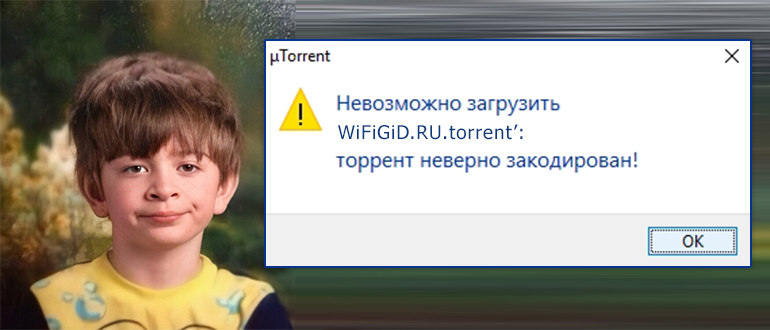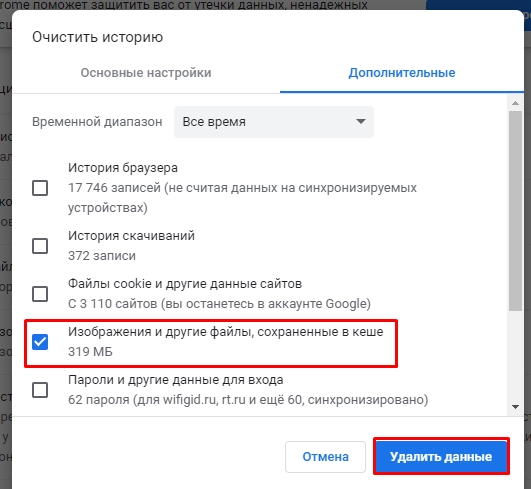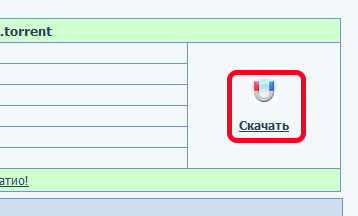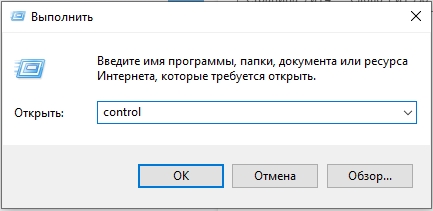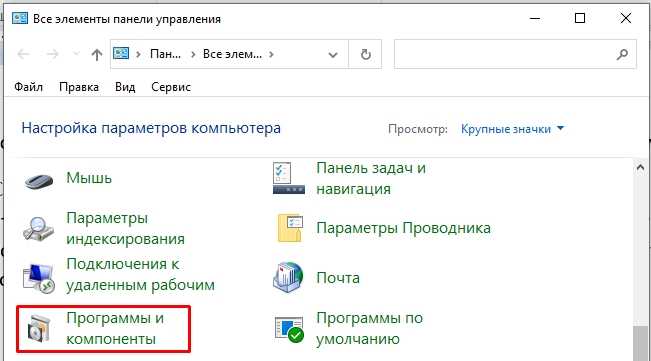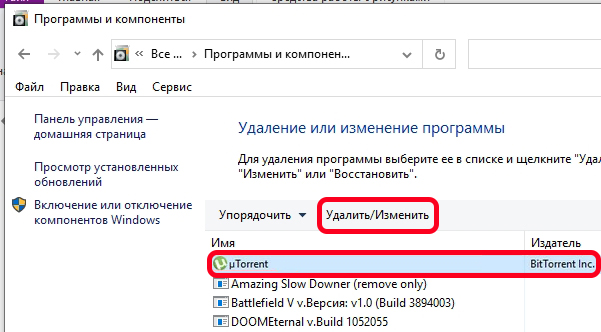Оповещение: «Синтаксическая ошибка в имени файла имени папки или метке тома» – появляется в различных ситуациях. Это свидетельствует о наличии вредоносного ПО, которое затесалось в автозагрузку, планировщик или работу браузера, неверно выбранной локализации, прочем. Можно попробовать решить проблему самостоятельно, не прибегая к переустановке.
Однако нужно помнить — в случае с вирусами на компе, вероятно, есть и используется зараженный софт, а значит проблема будет появляться вновь и вновь. Если вычислить инфицированное приложение не удастся, то придется сделать откат операционки, восстановление или переустановку.
Содержание
- Проблемы локализации
- Как бороться с вирусом?
- Если оповещение продолжает появляться
- При открытии файлов флешки
- Заключение
Проблемы локализации
В этом случае «Блокнот» не открывается, а окошко с ошибкой появляется при попытке запуска игры, софта и других действий. Частенько встречается ситуация, когда установленное приложение не запускается, потому что в пути к exe-файлику присутствуют русские буквы. Они могут быть как на компе, так и на скачиваемой папке (фале, архиве и т. п.).
Суть данной проблемы заключается в отсутствии поддержки запускающим фалом стандартов Юникода. Частенько, окошко появляется на англоязычной версии операционки, но и с русским вариантом тоже встречается подобная проблема.
Включение русской локализации.
- Для Windows 7: «Пуск» -> «Панель Управления» -> «Язык и региональные стандарты». Для Виндоус 8,10: «Пуск» -> «Регион».
- Переходим на вкладку «Дополнительно».
- Изменяем язык системы на Русский (Россия).
Установите Русский язык в параметрах региональности
Если необходимости в смене локализации нет, то достаточно изменить название директории, файлика и пути к нему, чтобы русские символы здесь не встречались.
Как бороться с вирусом?
В этом случае вылетает окно блокнота и окно с соответствующим окошком, в котором появится оповещение. Именно в этом случае происходит ошибка появляется при запуске или периодически, например, каждые 20-30 минут. Как правило, в это время вредоносное ПО пытается прогрузиться и получить выход в интернет.
Первое, что нужно сделать, это провести проверку всей системы доступными утилитами для сканирования системы. Помимо проверки штатным антивирусом, нужно прогнать ПК популярными антивирусными утилитами:
- AdwCleaner;
- Dr.Web CureIt!;
- Malwarebytes Free;
- Malwarebytes Anti-Rootkit;
- Emsisoft Commandline Scanner;
- Zemana AntiMalware.
Обратите внимание, что необходимо использовать поочередно несколько таких утилит, к примеру AdwCleaner и Dr.Web CureIt!. Это необходимо сделать потому, что каждая программа мониторинга имеет свои базы и алгоритмы работы. Используя продукты нескольких компаний, вы гарантировано вычистите систему от негативных процессов. На время работы можно деактивировать штатный антивирус, чтобы не происходило нежелательных конфликтов.
Сразу после этого нужно провести чистку ПК или лаптопа от временных файлов и ошибок реестра. Для этого подойдет CCleaner и другой подобный софт. На заключительном этапе просматривается меню автозагрузки и планировщика задач. Часто именно такие действия решат сбой «Синтаксическая ошибка в имени файла имени папки или метке тома».
Открываем меню автозагрузки.
- В консоли прописать: msconfig.
- Переходим во вкладку Автозагрузка.
- Отключаем все подозрительные элементы.
Работаем с планировщиком.
- Открыть: «Пуск» -> «Панель Управления» -> «Администрирование» -> «Планировщик задач».
- Деактивировать подозрительные задания.
Проверьте задачи запуска в планировщике Windows
После выполнения процедур, необходимо перезагрузить операционку.
Если оповещение продолжает появляться
Это значит, что проблему решить можно будет только глобальными способами. Для этого выполняют:
- загрузку последних KB-апдейтов и проверку системы на поврежденные файлы, введя в консоль команду sfc /scannow.
- откат операционки до точки восстановления;
- непосредственное восстановление;
- переустановку Винды.
Обратите внимание, что для выполнения действий может потребоваться вход в «Безопасный режим», а после этого уже выполняется процедура.
При открытии файлов флешки
Как уже говорилось, подобная проблема встречается и в других ситуациях. Яркий пример – съемные носители. Открыв его, мы видим непонятные названия файлов, которые ранее прекрасно читались.
Причины:
- повреждение флешки;
- перепад энергии (может и от материнской платы);
- некорректное извлечение, особенно в процессе переноса файлов;
- вирусы;
- сбой в файловой системе.
Если среди файликов есть важные, то рекомендуем попытаться скачать их на ПК, а затем уже разбираться непосредственно с самой флешкой.
Что поможет (если нет повреждений памяти и контактов)?
- «Форматирование» и «Дефрагментация».
- Выполнить проверку на наличие ошибок.
- Настройка восстановления, расположенная на системном разделе.
Первые 3 метода выполняются просто.
- Зайти в Мой Компьютер.
- Нажать правой клавишей на флешке.
- Выбрать Форматировать при необходимости отформатировать. Для дефрагментации «Свойства» -> «Сервис» и выбрать дефрагментацию. Для проверки, во вкладке Сервис выбрать соответствующую кнопку.
Если провести процедуру не удается, можно использовать специальные утилиты.
Восстановление системного раздела настраивается иначе.
- На значке Компьютера на Рабочем столе нажать правой клавишей.
- Выбрать Свойства.
- В появившемся окне в меню слева «Защита системы», и одноименную вкладку.
- В окошке активируйте защиту флешки и выбирайте кнопку ниже «Настроить».
- Установите бегунок на 5%.
- Перезагружайтесь.
Заключение
Если синтаксическая ошибка в имени файла имени папки или метке тома появляется даже при включенной проверке, то перед изменением процентов для системного раздела, отключите защиту, а после установки параметра опять включите. Как видите, нет ничего сложного, и в большинстве случаев, ситуация быстро разрешается.
Содержание
- Причины ошибки
- Причина 1: Битый torrent-файл
- Причина 2: Проблема с torrent-клиентом
- Вопросы и ответы
Многих пользователей torrent волнуют различные вопросы о различных ошибках, которые возникают при работе с торрент-клиентом. Обычно, они бывают очевидны и легко решаемы, но некоторые требуют усилий, нервов и времени. Особенно сложно сориентироваться новичку, который может и пытается найти больше подробностей о возникшей проблеме, но никак не может найти ничего конкретного. Так может произойти и с ошибкой «торрент неверно закодирован».
Причины ошибки
Причины возникновения сообщения «торрент неверно закодирован» могут скрывается в неисправности самого клиента или битом torrent-файле. Есть несколько распространённых способов решения этой неприятности и они довольно просты.
Причина 1: Битый torrent-файл
Возможно торрент-файл битый или некорректно загрузился. Исправить ошибки в самом файле довольно сложно, проще попросить раздающего нормальный торрент или поискать другую раздачу. Если torrent-документ некорректно загрузился, то нужно проделать такие шаги:
- Зайдите в браузер, с которого вы загружали торрент (данный пример будет показан на примере Opera).
- Зайдите в историю по пути «История» — «Очистить историю браузера».
- В следующем окне отметьте пункт «Кэшированные изображения и файлы».
- Удалите торрент-файл из папки загрузок и скачайте его вновь.
Если причина в самом torrent-файле, то нужно удалить его с клиента. Например, в uTorrent это делается так:
- Вызовите контекстное меню правой клавишей мыши по проблемному файлу.
- Наведите на пункт «Удалить выборочно» и выберите «только торрент-файл».
- Согласитесь с предложением.
- Найдите и закачайте не битый торрент-файл.
Причина 2: Проблема с torrent-клиентом
Причина ошибки может быть в клиенте. В таком случае, стоит попробовать другую торрент-программу. Если это не помогло или вы не имеете возможности, желания менять клиент, то можно воспользоваться magnet-ссылкой. Обычно, она доступна на всех трекерах. Может помечаться иконкой магнита. Таким образом, вам не понадобится качать торрент и у вас с большой вероятностью всё заработает.
Читайте также: Основные программы для скачивания торрентов
- Скопируйте ссылку или нажмите на иконку магнитика (или ссылку с соответствующим названием).
- Вам будет предложено выбрать программу, которой вы хотите открыть файл, кликните на «Открыть ссылку». Если у вас всего один клиент, то, скорей всего, он автоматически перехватит ссылку.
- Далее клиент предложит настроить файлы скачивания, название папки и тому подобное. В общем, всё как с обычным торрентом.
Можно попробовать перезапустить клиент. Возможно, приложение дало временный сбой. Выйдите по пути «Файл» – «Выход» и вновь запустите. Теперь вновь начните загрузку торрента.
Теперь вы знаете несколько способов исправления ошибки «торрент неверно закодирован» и сможете дальше скачивать различные фильмы, музыку, игры.
Еще статьи по данной теме:
Помогла ли Вам статья?
Почему возникает ошибка
Ошибка unexpected end of file появляется при наличии синтаксических ошибок в коде:
<?php
if(1 > 0) {Отсутствие закрывающей фигурной скобки приведёт к появлению ошибки:
Parse error: syntax error, unexpected end of file in
D:ProgramsOpenServerdomainstest.localindex.php on line 2Как исправить ошибку
Чаще всего ошибка связана с разным количеством открывающих и закрывающих фигурных скобок. Иногда проблема с фигурными скобками является следствием другой ошибки, например где-то в коде используется короткий тег <?, но при этом короткие теги отключены на сервере.
Есть 2 основных способа решения проблемы.
Первый способ — использование продвинутых редакторов кода (NetBeans, VSCode и т.д.), которые могут найти конкретную строку, из-за которой происходит ошибка.
Второй способ — поиск ошибки вручную. Нужно убрать (закомментировать) весь код, после чего возвращать обратно небольшими частями. После каждой части скрипт проверяется на работоспособность.
Как только скрипт перестал работать — значит ошибка находится в последнем скопированном куске кода, можно попробовать найти в нём ошибку, либо переписать заново.
Если найти ошибку никак не удаётся — можно обратиться на любой популярный PHP форум.
-
UglyBob
- New User
- Posts: 2
- Joined: Sat Nov 19, 2016 7:54 pm
Error: unexpected end of file in bencoded string
I’m having serious trouble with Deluge and REALLY need your help. Maybe for a month or two my torrents started to end up in queued state after completion with the tracker status saying «Error: unexpected end of file in bencoded string». This happens usually after a little while of seeding. I tried everything to solve it, reinstalling Deluge, upgrading, finally I even deleted my whole seed folder and created a new one. This solved the problem for a while, but now it has come back. Someone said that I might have a broken disk or RAM, but I have run memory and disk test and couldn’t find anything….
I’m running Deluge headless on a small Arch linux machine with an external USB disk as the seed disk.
My versions are:
Client: 1.3.7
Server: 1.3.13
libtorrent: 1.1.1.0
Extremely greatful for any hints on how to investigate this, getting a little bit desperate…
-
Eyra
- New User
- Posts: 5
- Joined: Wed Jun 05, 2019 6:13 pm
Re: Error: unexpected end of file in bencoded string
Post
by Eyra » Sat Jul 13, 2019 4:27 pm
Similar issue. Memory is healthy too. The error appears but the torrent will continue to download or seed. One newly added torrent had this problem while 4 old torrents started showing this error at the same time. All torrents were added from a torrent file and not a magnet.
I don’t understand the nature of it, is the torrents.state file becoming corrupted somehow?
I have other problems with the state folder that you can see in my other post.
Deluge 1.3.15
|
Silverlight1989 0 / 0 / 0 Регистрация: 28.05.2019 Сообщений: 24 |
||||||||
|
1 |
||||||||
|
29.05.2020, 16:17. Показов 2953. Ответов 4 Метки php bug (Все метки)
__________________ 0 |
|
Programming Эксперт 94731 / 64177 / 26122 Регистрация: 12.04.2006 Сообщений: 116,782 |
29.05.2020, 16:17 |
|
4 |
|
3102 / 2587 / 1219 Регистрация: 14.05.2014 Сообщений: 7,231 Записей в блоге: 1 |
|
|
29.05.2020, 17:09 |
2 |
|
Unexpected end of file. Как такое исправить? Полный текст ошибки выкладывайте 0 |
|
0 / 0 / 0 Регистрация: 28.05.2019 Сообщений: 24 |
|
|
29.05.2020, 17:14 [ТС] |
3 |
|
Полностью текст ошибки выглядит так: 0 |
|
3102 / 2587 / 1219 Регистрация: 14.05.2014 Сообщений: 7,231 Записей в блоге: 1 |
|
|
29.05.2020, 17:16 |
4 |
|
Нет закрывающей скобки для цикла while 1 |
|
0 / 0 / 0 Регистрация: 28.05.2019 Сообщений: 24 |
|
|
29.05.2020, 17:45 [ТС] |
5 |
|
В том же исходном файле ещё сервер ругается вот так: 0 |
Всем привет! В сегодняшней статье мы разбираем очередную проблему, с которой сталкивается почти каждый уважающий себя Йо-Хо-Хо мореход – а именно ошибка: «Невозможно загрузиться: торрент неверно закодирован». В статье ниже я расскажу, как можно это исправить. На самом деле у нас есть два простых способа. Ошибка может возникать на стороне клиента, если с самой программой есть какие-то проблемы. Или вы скачали неверный файл, при этом сам файл может быть нормальным на стороне сервера, но при скачке вы получаете его поломанным. Инструкции ниже подходят для всех версий Windows (7, 8, 10, 11).
Содержание
- Способ 1: Поломанный Torrent-файл
- Способ 2: Поломка клиента
- Задать вопрос автору статьи
Способ 1: Поломанный Torrent-файл
Исправить битый файл почти невозможно, поэтому мы не будем тратить свое время на этом. Да и скорее всего у вас это не получится. У нас есть два варианта. Первый – вы можете просто найти другую раздачу на другом форуме или сайте. Частенько можно выбрать и другие варианты. Далее мы повторно его загружаем. Если же и в этом случае файл будет побит, то значит есть проблемы с браузером.
- Откройте браузер, через который вы загрузили файл.
- Нам нужно открыть окно «Очистки истории» – для этого одновременно зажимаем клавиши:
Ctrl + Shift + Del
- Поставьте галочку напротив кеша, изображения и других данных.
- Нажмите по кнопке «Удалить».
- Зайдите в папку загрузки (или куда вы загрузили Торрент-файл) и удалите его.
- После этого загрузите его повторно.
Кстати сам файл можно удалить и в клиенте uTorrent – жмем по нему правой кнопкой мыши, далее выбираем «Удалить выборочно» – «Только торрент-файл». Соглашаемся и удаляем. Второй момент, вы можете воспользоваться специальной Magnet-ссылкой. В таком случае браузер сразу перенаправляет нужный запрос в Торрент-клиент – после этого автоматически начинается скачка. Есть он не на всех торрент-сайтах. Имеет значок магнита.
Если это не помогло, значит есть проблема в самом клиенте – смотрим следующую главу.
Способ 2: Поломка клиента
Вторая проблема – когда почти все файлs открываются с ошибкой. В таком случае, скорее всего, есть программная поломка в самом клиенте. Наша задача полностью удалить клиент, а потом установить его повторно.
- Зажимаем клавиши:
+ R
- Заходим в «Панель управления» с помощью команды:
control
- Откройте раздел «Программы и компоненты».
- Найдите в списке «uTorrent», выделите его и выше нажмите по кнопке «Удалить/Изменить». Далее действуем согласно инструкциям по удалению.
- После этого скачиваем программу с официального сайта.
- Устанавливаем её повторно.
Далее снова пытаемся использовать Торрент файл. Если ошибка останется, можете попробовать Web-клиент – смотрим по настройке там же на официальном сайте. Дополнительно можно пройтись антивирусной программой и проверить всю систему на наличие вирусов.
На этом все, дорогие друзья портала WiFiGiD.RU. Если у вас еще остались какие-то вопросы, то смело пишите их в комментариях. Всем добра и берегите себя!
 |
| Вот так это выглядит. Верхняя закачка. Ниже качаются файлы, с которыми я решил проблему) |
(Моё решение проблемы для ленивых внизу)
Сегодня на днях столкнулся с такой проблемой — не хочет качать торрент один фильмец. Так как работы у меня полно, я не стал сильно запариваться по этому поводу и отложил решение на потом. Наверняка сам торрент-файл битый, например.
Сперва я просто нашел альтернативную закачку и запустил её. Не работает.
Тогда я решил скачать файл не в папку, а в корень диска С:, да еще и название файла упростил до неузнаваемости. Не работает
Тогда я залез в интернеты и начал искать решение. Ух, сколько же там ереси, хочу я вам сказать! Советовали чуть ли не переустановку системы. Конечно, наверное, в некоторых случаях это единственное решение. Но я решил подумать логически.
Разница с предыдущими удачными закачками лишь одна — я качал на другой диск. Так как на D: уже не было места. Неужели диск битый? Но он прекрасно работает… Я полазил в интернетах еще немного в поисках схожих ситуаций, и, естественно, ничего не нашел.
Еще минут пять размышлений и тыканий во все возможные дыры, и взгляд падает на клавиатуру.
Английская буква «C» находится на той же клавише, что и русская «С»! И я допустил эту глупейшую ошибку!
Как оказалось, причиной было то, что я ради того, чтобы писать по-русски в первой «Far Cry» сменил язык по-умолчанию на русский. И естественно, по привычке не задумывался на каком языке я вбиваю букву тома.
Такие вот пироги с картошкой.
Решение: проверять, на каком языке ты вбиваешь букву С. Всегда. ВСЕГДА.
Такая ошибка может возникнуть, если папка, в которую uTorrent пытается скачать файлы, имеет ограниченные права доступа и у программы не хватает привилегий для записи туда. Что делать? Есть 2 способа решить проблему.
Способ 1
Закройте uTorrent, щелкните на его ярлыке (через который вы запускаете программу) правой кнопкой мыши и выберите «свойства». Откроется окно с параметрами, щелкните на вкладку «Совместимость». Там найдите надпись «Выполнять эту программу от имени администратора», поставьте в чекбокс рядом с ней галочку. Вот как это выглядит (скриншот сделан на Windows 10):
Нажмите кнопку «Применить», после того, как окно со свойствами будет закрыто, запустите торрент-клиент. Если uTorrent по-прежнему выдает ошибку «отказано в доступе write to disk», попробуйте второй способ ее решения.
*Примечание: если вы не смогли найти ярлык программы, попробуйте вместо него поискать файл utorrent.exe, обычно он находится в папке «Program Files» на диске «C».
Способ 2
Смените каталог, в который скачиваются торренты. В корне любого диска создайте новую папку и назовите ее, например, «download» (название должно быть написано латинскими буквами). Затем зайдите в настройки uTorrent.
Кликните на надпись «Папки», отметьте галочками чекбоксы, как показано на скриншоте. В поле под ними щелкните на многоточие и в открывшемся окне выберите вашу недавно созданную папку «download».
Теперь новые файлы будут скачиваться туда. Осталось изменить директории для уже начатых загрузок. Выделите все торренты, щелкните на них правой кнопкой мыши и откройте «свойства» — «загружать в».
Выберите вашу новую папку «download» и нажмите «ОК». После этого ошибка должна исчезнуть.
Для наглядности я подготовил видеоинструкцию:
Пиринговые сети значительно ускоряют передачу данных, поэтому торрент используют миллионы пользователей по всему миру, чтобы скачивать фильмы, музыку, программы и многое другое. Какое же разочарование постигает обычного человека, который хочет скачать фильм: потратил время, чтобы найти его в интернете, открыл торрент клиент, а при загрузке выскакивает ошибка «Отказано в доступе (Write to disk)». И всё бы ничего, но зловредная ошибка не исчезает ни при удалении и назначении новой закачки, ни при перезапуске программы.
Что же это за ошибка и неужели теперь придётся тянуть фильм непосредственно из браузера со скоростью черепахи? Давайте попробуем разобраться вместе.
Отказано в доступе. Почему торрент блокирует закачку
Если просто «в лоб» перевести смысл ошибки «Отказано в доступе (Write to disk)», то в русском варианте это будет выглядеть примерно так: «Отказ доступа во время процесса записи на диск». Смысл такого сообщения в том, что ваш торрент-клиент, в нашем случае программа uTorrent, не обладает административными правами, поэтому не может сохранить нужный файл в назначенную директорию. Директорию можно проверить, зайдя в настройки uTorrent.
Как правило, проблема «Отказано в доступе (Write to disk)» появляется вследствие таких причин:
- Возникла ошибка операционной системы.
- У uTorrent нет прав, чтобы вносить изменения в директорию, которая является хранилищем загружаемых торрентом файлов.
- На вашем компьютере банально закончилось место на диске, из-за этого торрент не может добавить информацию.
- Ваше устройство заражено вредоносным ПО, которое блокирует доступ к папке хранилища скачиваемых торрент-файлов.
- Защитные программы, установленные на вашем компьютере, распознают действия торрент-клиента как угрозу и ограничивают доступ к папке с хранящимися загружаемыми файлами.
- Путь к месту хранения загружаемых файлов в торрент прописан не латинскими буквами.
- Проблемы именно с программой uTorrent.
Какие действия нужно предпринять, чтобы решить проблему «Отказано в доступе Write to disk» uTorrent
Ниже приведена пошаговая инструкция. Мы рекомендуем следовать предложенному плану действий, чтобы исправить ошибку наверняка.
- Самый простой, но иногда действенный способ — перезагрузить устройство. Если проблема с торрентом не имеет серьёзного характера, то ошибка пропадёт.
- Удостоверьтесь, что диск, на который ссылается торрент-клиент, не заполнен под завязку, то есть что объём свободного места диска больше, чем размер скачиваемого файла. А также нелишним будет очистить реестр торрента от мусора: удалите ненужные файлы, выделенные красным цветом.
- Попробуйте открыть программу uTorrent от имени администратора. Для этого сначала правильно выйдем из программы, нажав на «Выход», затем вызываем контекстное меню, кликая правой кнопкой мыши на значке uTorrent, выбираем пункт «Свойства». В меню «Совместимость» в строке «Выполнить эту программу от имени администратора» устанавливаем флажок. Сохраняем изменения и проверяем, устранена ли проблема.
Свойства ярлыка программы uTorrent
- Изменяем место для хранения скачанных файлов. Следует помнить, что путь к папке обязательно должен содержать только латинские буквы. В идеале просто создайте новую папку в корневом каталоге диска и назовите её английскими литерами. Теперь все новые загружаемые файлы будут храниться в новой только что созданной папке.
Окно настроек программы uTorrent
Что делать, если в вашем торрент-клиенте ещё остались незавершённые загрузки? Всё просто: в открытом uTorrent нажимаем на нужной загрузке правую кнопку мыши, открываем дополнительные опции и назначаем путь к нужной папке.
- Просканируйте устройство на присутствие вредоносного ПО. Мы рекомендуем использовать хорошо себя зарекомендовавшие антивирусные программы Web, Malwarebytes Anti-Malware, Trojan Remover.
- Приостановите на время деятельность антивирусной программы и попробуйте скачать торрент-файл с выключенным антивирусом.
- Когда ни один из вариантов не подошёл, стоит сначала удалить вашу программу, а затем заново проинсталлировать, возможно, даже более новую версию, скачанную с интернета. Как вариант, можно попробовать установить другой торрент-клиент.
Вот собственно и все известные нам универсальные способы устранения ошибки «Отказано в доступе (Write to disk)». Отдельно отметим ещё один случай, который может помочь пользователям с установленной операционной системой Windows 10. Находим значок uTorrent, вызываем контекстное меню нажатием правой кнопки мыши, в свойствах во вкладке «Совместимость» отмечаем флажком строку «Запустить программу в режиме совместимости с Windows XP (Service Pack 3)».
Выводы
Не стоит отчаиваться, если у вас выскочила ошибка «Отказано в доступе (Write to disk)» при закачке файла через торрент-клиент. Возможно, простейшие манипуляции типа перезагрузки компьютера или смены места хранения закачек, помогут вам быстро решить проблему. Если простые методы оказались бессильны, то следует просканировать ваш компьютер на заражение вредоносными программами. В любом случае эта процедура будет полезна для вашей операционной системы.
Имя хоста не найдено, HTTP ошибка, Отключен (превышено время ожидания), Ошибка соединения.
((Hostname not found, HTTP error, Offline (timed out), Connection error (no data received from tracker))
Эти ошибки означают, что клиент вообще не смог связаться с трекером.
Самые распространённые причины невозможности связаться с трекером:
- Ваш клиент качает или отдаёт на полной скорости вашего канала, и пакеты общения клиента с трекером теряются или доходят слишком медленно. Ограничьте в настройках скорость клиента до примерно 85–90% от возможности канала.
- Возможно, вам не хватает соединений: в меню торрент-клиента Справка -> Статистика (Help -> Show Statistics) посмотрите строку # Полуоткрытых (# half-open). Если там постоянно 8 или 10 и присутствует число больше 0 в скобках — причина именно в этом. Тогда нужно снять системное ограничение в 10 полуоткрытых TCP соединений с помощью универсального патча. После установки патча, в Настройки -> Дополнительно установите в net.max_halfopen — 80% от числа, установленного в патче.
- При ошибке «Имя хоста не найдено» в адресе трекера (не ретрекера), проверьте соответствие адреса трекера одному из этих вариантов —
Старый формат анонса:
- http://bt.rutracker.org/ann?uk=passkey или
- http://bt2.rutracker.org/ann?uk=passkey
- http://bt3.rutracker.org/ann?uk=passkey
- http://bt4.rutracker.org/ann?uk=passkey
С ноября 2016 года трекеры переведены на другой домен и изменён формат анонса. Passkey тоже изменён и теперь имеет длину 32 символа (вместо 10-ти ранее). Для учёта статистики необходимо сменить пасскей на новый — http://rutracker.org/forum/viewtopic.php?t=3396341
- http://bt.rutracker.cc/ann?pk=passkey или
- http://bt2.rutracker.cc/ann?pk=passkey
- http://bt3.rutracker.cc/ann?pk=passkey
- http://bt4.rutracker.cc/ann?pk=passkey
Если ошибок нет — возможно ваш провайдер блокирует наши сервера. Обойти это можно, прописав в настройках подключения к интернету один из открытых DNS (например гугловские 8.8.8.8 и 8.8.4.4) или отредактировать файл hosts. Для редактирования запустите Блокнотом от имени администратора (через правый клик) и откройте файл hosts (находится C:WINDOWSsystem32driversetc ) и добавьте строки —
- 195.82.146.120 bt.rutracker.cc
- 195.82.146.121 bt2.rutracker.cc
- 195.82.146.122 bt3.rutracker.cc
- 195.82.146.123 bt4.rutracker.cc
P.S. Между адресом и названием рекомендуется вставлять не пробел, а пропуск клавишей Tab.
Заодно проверьте, что там нет ничего лишнего…
Это позволяет клиенту обращаться напрямую к трекеру, минуя запрос к DNS.
Не забудьте о том, что когда-то правили файл hosts, ведь у сайта может смениться ip-адрес (это бывает крайне редко, но не исключено), и тогда жёстко заданный адрес в hosts превратится в помеху.
- Возможно, ваш файервол и/или антивирус полностью блокирует исходящие соединения вашего торрент клиента, попробуйте настроить, или вовсе отключайте их. ( Настройки роутеров и файерволлов )
- Возможно, проблема в вашем клиенте или его обновлении. Поставьте одну из самых стабильных, надёжных и наименее «глючных» версий (1.8.2, 1.7.7, 1.6.1) и не забудьте при этом на вкладке Общие снять галочку с Автопроверка обновлений. Если проблема останется и с другим клиентом, то ищите решение в других перечисленных пунктах.
При смене версии µTorrent может сыграть свою роль несовместимость файлов настроек — при обновлении старая версия клиента некорректно накладывается на новую и происходит «глюк», вариант решения проблемы — это полная деинсталляция (удаление) клиента с дальнейшей переустановкой клиента, либо удаление только файлов настроек.
При деинсталляции клиента желательно делать резервные копии файлов, исполняемый файл программы по умолчанию размещён в C:Program FilesuTorrent. Там же могут быть размещены файлы настроек и данных.
Чтобы попасть в данную папку выполните —
Пуск -> Выполнить ( Start -> Run ), вставьте %appdata%utorrent и нажмите OK.
К сведению:
- — файлы настроек (информация о выбранных опциях) — settings.dat , settings.dat.old ;
- — файлы данных (информация о раздачах в клиенте) — resume.dat , resume.dat.old ;
- — некоторые специфичные настройки хранятся в прочих файлах *.dat и .dat.old .
Можно не удалять клиент, а попробовать ограничиться удалением settings.dat и settings.dat.old , что приведёт к сбросу настроек на «заводские». Затем рекомендуется воспользоваться Инструкцией по настройке µTorrent.
Во время архивирования или удаления упомянутых файлов клиент должен быть выключен.
Если при переходе ( обновлении ) на более новые версии и возникновением проблем с учётом статистики, созданием своих раздач и т.д. вы решили вернуться к предыдущей версии клиента , выполните —
- Остановите (выход) клиент.
- Пуск -> Выполнить ( Start -> Run ), вставьте %appdata%utorrent и нажмите OK.
- Удалите файлы settings.dat и settings.dat.old
- Загрузите и установите клиент, затем запустите и настройте.
- Трекер перегружен и не успевает обрабатывать все запросы. Тут вы уже ничего не сделаете. Зайдите на форум трекера и поищите, нет ли у кого таких же проблем — и ждите, пока администраторы трекера устранят проблему.
- Отключён по таймауту (превышено время ожидания) — может быть вызвано переполнением кэша клиента. Лечится частым включением-выключением клиента, либо установкой автоопределения и автоувеличения кэша в настройках.
- У вас некорректно работает интернет, проблемы с доступом других сегментов сети в вашем районе, а как следствие и проблема со связью/доступом к трекеру.
- 400 Bad Request (Плохой запрос) — Запрос не понят сервером из-за наличия синтаксической ошибки. Клиенту следует повторно обратиться к ресурсу с изменённым запросом.
<spoiler text=»Подробнее»>
Ошибка, не имеющая прямого отношения ни к какому трекеру, это ошибка протокола HTTP и означает, что сервер не понял запрос с твоего компьютера, запрос был «битый». Разгрузи канал, перегрузи комп, модем … или
- — Обновить NOD32 до версии 3.x
- — Добавить utorrent.exe в список исключений IMON’s
- — Отключить IMON
- — Воспользоваться другой версией µTorrent</spoiler>
- Коды 5xx выделены под случаи неудачного выполнения операции по вине сервера.
<spoiler text=»К примеру, ошибка 502″>
Сервер в роли шлюза или прокси получил сообщение о неудачном выполнении промежуточной операции.
Это означает, что ваш браузер получил недопустимый ответ от другого сервера (или прокси-сервера) и выводит общую заставку «502 Bad Gateway», для информирования о возникшей ситуации.
В основном ошибка 502 — это проблемы серверной части, а не клиентской. Но прежде чем «опускать руки», можете проверить и у себя — «…а вдруг получится…»
Первым делом стоит попробовать набрать в адресной строке браузера ссылку на другой Web-сайт. Лучше выбрать какой-нибудь гарантированно работающий Web-ресурс, территориально размещенный на территории, откуда вы сами получаете доступ к Интернету. Если вы обнаружили, что доступ к Интернету имеется, но ваше обращение к конкретному Web-сайту всё равно дает ошибку 502, то попробуйте удалить cookies (конкретно для этого сайта или все имеющиеся) в браузере.
Попробуйте добавить в hosts адреса, см. выше.
Если и это не помогло, тогда источник ошибки лежит где-то за пределами вашей сети или домашнего ПК.
Исключения редки (типа вирус, подменяющий тотально DNS и отрабатывающий запросы к серверу), но шанс столкнуться с ними минимален.</spoiler>
P.S. В связи с тем, что теперь во все торрент-файлы автоматически добавляется «виртуальный» адрес ретрекера retracker.local, сообщение об ошибке доступа может появиться в статусе ретрекера, а не основного трекера bt*.rutracker.org/ . Например:
http://retracker.local/ имя хоста не найдено
По этому поводу не волнуйтесь — к соединению с собственно трекером это отношения не имеет, при такой ошибке можно просто удалить строку с ретрекером в свойствах торрента.
Вернуться.
Ссылки
- rutracker.wiki — источник (заблокировано РКН)

Самые распространенные ошибки торрент-клиента и методы их исправления:
Ошибка: отказано в доступе write to disk
Причина: У торрент-клиента недостаточно прав для записи на диск.
Как исправить:
— Зайдите в свойства папки, в которую вы скачиваете «проблемный» файл(ы), и уберите галочку с пункта «Только для чтения». Перезапустите торрент-клиент.
— Закройте торрент клиент и откройте свойства его ярлыка. На вкладке «Совместимость» поставьте галку на пункте «Выполнять эту программу от имени администратора».
Ошибка: Системе не удается найти указанный путь
Причина: 1. Папка, в которую вы пытаетесь что-то скачать, не существует, и торрент-клиент не может её создать; 2. Путь к папке слишком длинный и торрент-клиент не может его прочитать (ограничение системы на 255 знаков); 3. Загружаемые файлы были перемещены или удалены.
Как исправить:
— Проверьте наличие папки, в которую загружается раздача. Создайте её, если нужно.
— Позаботьтесь о том, чтобы папка находилась поближе к корневому каталогу (С:Загрузки — к примеру).
— Если вы получаете ошибку «Системе не удается найти указанный путь» при попытке докачать раздачу, которая уже была частично загружена, проверьте на месте ли части файлов и перехешируйте раздачу. Для этого в торрент-клиенте нажмите правой кнопкой мыши по нужной раздаче и выберите «Обновить хеш».
Если ошибка не исчезла, удалите торрент и добавьте его снова. Желательно загружать в отличное от предыдущего место.
Ошибка: Процесс не может получить доступ к файлу, так как этот файл занят другим процессом
Причина: Какое-то другое приложение мешает загрузке торрента. Такая ошибка, когда торрент-клиент не может получить доступ к загружаемому файлу, возникает чаще всего из-за процессов, протекающих в самой системе Windows. Обычно это связано с мультимедийными файлами (картинки, видеофайлы и др.). Когда система находит подобные файлы, она добавляет их в свой индекс. Т.е. обращается к файлу, а так как у системы приоритет выше, то uTorrent’у ничего не остаётся, кроме как «жаловаться».
Как исправить:
— Отключите эскизы у файлов и папок. Для этого в меню «Пуск» выберите пункт «Выполнить» или просто нажмите на клавиатуре Win + R. Введите в поле команду control folders и нажмите Ok. Откроются «Параметры папок». На вкладке «Вид» найдите «Всегда отображать значки, а не эскизы», поставьте галочку и подтвердите кнопкой Ok.
— Если ошибка всё ещё возникает, попробуйте добавить торрент-клиент в исключения антивируса.
— Не открывайте файлы/папки до окончания загрузки.
Это были 3 самых распространенных ошибки, которые беспокоят пользователей bittorrent-сетей год за годом. К сожалению, эти ошибки возникают не из-за торрент-клиента как такового, иначе бы их давно исправили. Поэтому даже правильная настройка не спасёт.
На самом же деле ошибок значительно больше, но нет особого смысла их описывать, потому что появляются они исключительно редко. Тем не менее, если у вас возникла какая-то проблема, и вы не можете скачать торрент без ошибок, напишите об этом в комментариях, я обязательно помогу. На этом всё!
Содержание
- Синтаксическая ошибка в имени файла имени папки или метке тома — что делать
- Проблемы локализации
- Как бороться с вирусом?
- Если оповещение продолжает появляться
- При открытии файлов флешки
- Заключение
- «Синтаксическая ошибка» на Android-устройствах: как исправить?
- Причины синтаксической ошибки в Android:
- Способ 1. Проверка manifest-файла приложения
- Способ 2: Разрешить установку приложений из неизвестных источников
- Способ 3: Включить отладку по USB
- Способ 4: Отключить антивирус
- Способ 5: Поврежденный или не полностью загруженный APK-файл
- Способ 6: Несовместимость приложения
- Как убрать синтаксическую ошибку при установке приложений на Android
- Причины появления
- Разрешаем установку из неизвестных источников
- Перезагрузка файла и проверка целостности
- Проверка версии приложения
- Редактирование файла программой APK Editor
- Дополнительные способы решения проблемы
- То, о чем молчат другие источники
- Заключение
Синтаксическая ошибка в имени файла имени папки или метке тома — что делать
Одной из самых частых неполадок в ПК является «Синтаксическая ошибка в имени файла имени папки или метке тома». Как отмечают пользователи, ее появление происходит по множеству причин. Самая главная — наличие вирусов на компьютере. Действие вредоносных программ способно сломать файл автозагрузки и планировщик браузера. Перед тем как идти к мастеру, стоит разобраться, что это такое и можно ли устранить поломку самостоятельно.
Стоит помнить, что заражение вирусами — серьезное дело, способное полностью сломать комплектующие ПК. Из-за неправильных действий проблема может появляться снова и снова. При загрузке сторонних файлов с торрент-трекеров или сайтов-зеркал необходимо проверять их антивирусом. В противном случае может понадобиться переустановка виндовс.
Проблемы локализации
Проблема локализации практически не несет серьезной угрозы. Появляется при открытии приложений, программ и браузера. Причиной может стать неисправный exe, содержащий русские буквы. Их может хранить как флешка, так и обычная папка.
Суть неисправности кроется в отсутствии поддержки установочным файлом стандартов Юникода. Пользователи с английской версией виндовс чаще сталкиваются с подобной поломкой.
Единственное решение — включить русскую локализацию:
- Для Windows 7: открыть меню «Пуск», в появившемся списке выбрать пункт «Язык и региональные стандарты». Для Windows 8: «Пуск» >> «Регион».
- Из представленной таблицы выбрать «Дополнительно».
- Изменить параметры на русский язык.
Если пользователю не нужна русская раскладка, можно просто отключить название директории. Впоследствии система перестанет использовать элементы русского языка в процессах.
Как бороться с вирусом?
Если при открытии блокнота или другого текстового редактора вылетает сообщение об ошибке, время действовать. Причина подобной неисправности может быть одна — наличие вредоносного ПО в системных файлах. Если вовремя не принять меры, подобное оповещение будет появляться каждые 20–30 минут. Главная задача вируса — получить доступ в интернет.
Что это значит и как бороться? Для борьбы понадобится антивирус. При первом подозрении на угрозу необходимо запустить умное сканирование. Чтобы обеспечить дополнительную безопасность, в паре с антивирусом рекомендуется использовать:
- AdwCleaner;
- Dr.Web Curelt;
- Malwarebytes Free;
- Emsisoft Commandline Scanner.
В некоторых случаях пригодится сразу несколько программ. Каждая будет выполнять определенную работу. Используя продукцию нескольких компаний, пользователь получает дополнительную защиту. На время их работы можно деактивировать штатную защиту виндовс, чтобы она не мешала.
После проверки на вирусы необходимо запустить сканирование на наличие ошибок реестра и пустых папок. Для подобных целей сгодится CCleaner. На заключительном этапе необходимо вручную настроить меню загрузки. Проведенные операции помогут обезопасить компьютер как минимум на 80 %.
Если не помогло, сделать следующее:
- Открыть командную строку администратора, введя msconfig.
- Перейти во вкладку «Автозагрузка».
- Отключить все подозрительные процессы.
Может помочь и настройка планировщика:
- Открыть меню «Пуск», выбрать «Панель управления», «Администрирование». Из представленного списка инструментов выбрать «Планировщик».
- Если некоторые задачи вызывают опасения, их необходимо отключить.
Чтобы сохранить системные настройки, нужно перезагрузить ПК.
Если оповещение продолжает появляться
Подобное случается редко, но если оповещение не исчезло, самое время использовать более серьезные методы. Выполнить:
- Загрузку последних КВ-апдейтов и провести проверку реестра на ошибки, введя в командную строку команду sfc/scannow.
- Откатить операционную систему на неделю назад.
- Провести восстановление.
- В крайнем случае поможет переустановка виндовс.
ВАЖНО! Все действия рекомендуется проводить в «Безопасном режиме». Так вирус не сможет повлиять на настройки администратора.
При открытии файлов флешки
Подобная ситуация может распространяться не только на системные файлы, но и на флеш-носители. Открыв любую флешку, можно найти как минимум три файла с текстом.
- Повреждение носителя.
- Возникновение перепадов напряжения (возможна неисправность материнской платы).
- Неправильное извлечение (рекомендуется использовать «безопасное извлечение»).
- Воздействие вредоносных программ на систему.
- Сбой в системе файлов.
Если на флешке находятся важные документы или другие файлы, необходимо заранее позаботиться об их сохранности, перенеся на запасной носитель.
В решении проблемы поможет:
- Форматирование или дефрагментация.
- Проверка на наличие ошибок.
- Настройка восстановления. Ее можно найти в системном разделе.
Для проведения перечисленных действий нужно:
- Зайти в «Мой компьютер».
- Из списка носителей выбрать флешку.
- Выбрать пункт с форматированием или дефрагментацией.
Если подобные процедуры не могут проводиться на стандартной версии виндовс, рекомендуется установить специальные утилиты.
Восстановление системного раздела проводится другим методом:
- Выбрать «Мой компьютер» или кликнуть на рабочем столе правой кнопкой мыши.
- Выбрать свойства.
- Нажать «Защита системы».
- В появившемся окошке выбрать интересующий носитель, нажать правую кнопку мыши.
- Выбрать «Настроить» и перенести бегунок на 5 %.
- Перезагрузиться для сохранения изменений.
Заключение
В статье был дан ответ на вопрос: что такое синтаксическая ошибка, а также раскрыты способы ее решения.
Если во время проверки реестр пишет ошибку 0x8007007b, стоит на время отключить защиту до ее окончания. Альтернативным решением станет установка miflash. Проблема не так сложна, как отмечают некоторые пользователи. Все решается за 10 минут.
P.S. Полезный видеогайд:
Источник
«Синтаксическая ошибка» на Android-устройствах: как исправить?
Синтаксическая ошибка на Android-устройствах — одна из старейших и наиболее распространенных ошибок, с которыми сталкиваются владельцы Android-устройств. Ошибка обычно появляется при попытке установить приложение на мобильный телефон. Сообщение о ней выглядит так: «Синтаксическая ошибка. Ошибка при синтаксическом анализе пакетах». Понимать это нужно следующим образом: «приложение не может быть установлено на вашем телефоне из-за проблемы синтаксического анализа»
Если вы продолжите попытки установки выбранного софта путем внесения изменений в manifest-файл приложения, то вряд ли избавитесь от ошибки. Искусственно снижать требования программы к системе — не лучшая идея. Сегодня мы решили досконально разобраться в вероятных причинах появления ошибки и предложить вам несколько способов ее несложного и безопасного устранения.
Причины синтаксической ошибки в Android:
Способ 1. Проверка manifest-файла приложения
После того, как переименование выполнено, вновь попытайтесь установить приложение на ваш телефон и посмотреть, пропала ли ошибка при синтаксическом анализе пакета.
Возможно, возникла проблема с кодом приложения. Диагностировать конкретную причину в данном случае очень сложно, и универсальных методов решения проблемы не существует — здесь либо придется разбираться долго и серьезно, либо пойти по пути наименьшего сопротивления, воспользовавшись альтернативным способом установки выбранного приложения (например, с другого устройства).
Способ 2: Разрешить установку приложений из неизвестных источников
В соответствии с требованиями безопасности Android-смартфон может запрещать устанавливать сторонние приложения и софт из неизвестных источников, позволяя делать это только из Google Play Маркет. Запрет связан с тем, что установка сторонних приложений из неизвестных источников может повредить ваш телефон.
Так что, если вы пытаетесь установить файл .apk, то можете столкнуться с «ошибкой при синтаксическом анализе пакета». Чтобы исправить ошибку и обойти запрет, нужно разрешить установку приложений из неизвестных источников. Соответствующий пункт имеется в настройках безопасности телефона.
- Перейдите в раздел «Настройки»;
Вернитесь в папку, где находится файл .apk. Нажмите на него и установите приложение.
Способ 3: Включить отладку по USB
Включение отладки по USB не является действительно необходимым для установки Android-приложений с помощью файла .apk. Но некоторые пользователи утверждают, что решили проблему с синтаксической ошибкой на Андроид именно этим способом.
Чтобы включить отладку по USB, необходимо включить режим разработчика на своем устройстве. Для этого выполните следующие действия:
- Зайдите в «Настройки»;
Процедура включения отладки по USB для некоторых устройств может иметь свои особенности. Ознакомиться со спецификой действий более подробно можно в следующей статьей.
Способ 4: Отключить антивирус
Попробуйте временно отключить антивирус и попытаться установить файл .apk. Если причина угадана верно, установка пройдет без проблем и сообщений об ошибке при синтаксическом анализе пакета андроид.
Способ 5: Поврежденный или не полностью загруженный APK-файл
Ошибка также может произойти из-за поврежденного файла .apk. Попробуйте загрузить свежую версию APK-файла и установить приложение. Возможно, это поможет устранить ошибку. Кроме того, убедитесь, что вы скачали полный файл — для этого достаточно сравнить размеры предлагаемого и загруженного файла. Частичная загрузка файла .apk непременно приведет к ошибке синтаксического анализа во время установки приложения.
Способ 6: Несовместимость приложения
Некоторые программы не поддерживают устаревшие версии операционной системы Android. Ряд приложений несовместим с устаревшей аппаратной частью устройства. В обоих случаях при попытке установки приложения вы получаете сообщение об ошибке синтаксического анализа пакета Android. Например, когда вы пытаетесь установить приложение, которое требует Android 8 Oreo и выше, на смартфон с Android 7 Nougat. Чтобы не попасть в подобную ситуацию, внимательно читайте описание приложения на Google Play Маркет, особенно в той его части, где приведены системные требования.
Сегодня мы рассмотрели ряд способов решения синтаксической ошибки и выяснили причины ее возникновения. Если вы сталкивались с ней на своем устройстве и успешно преодолели, расскажите, пожалуйста, о своем опыте в комментариях. Возможно, именно ваш метод станет спасительным для кого-то из пользователей.
Источник
Как убрать синтаксическую ошибку при установке приложений на Android
В операционной системе Android присутствует большое количество ошибок и недоработок, которые исправляются лишь со временем. Пока до этого дойдут «руки» у самих разработчиков, пользователям приходится придумывать свои решения для каждой проблемы. Одной из распространенных ошибок на Андроиде по сей день, остается ошибка при установке приложений, когда вместо инсталляции у вас на экране появляется сообщение «Синтаксическая ошибка». Что это такое? Почему возникает? Как исправить? Непонятно! А вот здесь то мы вам и раскроем все секреты!
Из статьи вы узнаете
Причины появления
В основном эта проблема появляется с программами, которые устанавливаются не через официальный сервис Google Play, а из сторонних источников и загружаются как отдельные apk файлы. В сервисе же система автоматически проверяет каждый скачиваемый на устройство файл, и заранее может предупредить пользователя, что для его телефона приложение не подходит. В этом случае вообще не будет доступна загрузка программы или игры на смартфон.
Вот основные причины возникновения ошибки при синтаксическом анализе пакета:
- Файл, который вы пытаетесь скачать, загружен не полностью;
- В телефоне установлен запрет на установку приложений из неизвестных источников;
- Версия приложения не соответствует версии операционной системы.
Во всех случаях проблему можно решить разными способами, о которых и пойдет речь дальше.
Сначала нужно определить, в чем же проблема, и почему не устанавливается тот или иной apk файл. Для этого поэтапно проводим все действия, начиная с самых простых.
Разрешаем установку из неизвестных источников
По умолчанию в операционной системе Андроид установка из неизвестных источников запрещена, чтобы пользователь не смог навредить своему смартфону. Дело в том, что сторонние приложения и игры могут содержать вирусы, трояны и прочие зловредные коды.
Вам нужно разрешить установку таких приложений.
- Для этого заходим в «Настройки» аппарата и выбираем пункт «Параметры безопасности».
Здесь находим вкладку «Неизвестные источники» и ставим галочку, чтобы активировать данный пункт!
Внимание! Действия, описанные выше, могут навредить вашему устройству. Рекомендуем загружать apk только с проверенных сайтов и обязательно каждый файл проверять через антивирус на компьютере, например, Касперского.
Еще лучше загружать apk на сайт «Вирустотал». Он позволяет осуществлять проверки сразу по 50 популярным антивирусам.
И так, теперь проверяем, исчезла ли синтаксическая ошибка или нет. Нет? Тогда идем дальше!
Перезагрузка файла и проверка целостности
Попробуйте загрузить файл из других источников или используйте другой загрузчик для скачивания данных из интернета. Так как apk-приложения — это, по сути, разновидность архива, иногда они не догружаются до конца, в связи с чем и возникают проблемы.
Если после загрузки приложений из других источников возникает та же проблема, переходим к следующему пункту.
Проверка версии приложения
У каждого apk-файла, как и у приложений в Google Play, имеется своя минимальная версия операционной системы, при наличии которой и будет осуществляться инсталляция. Если версия Андроида ниже, чем рекомендуемая версия устанавливаемого apk, то вполне понятно, почему возникает синтаксическая ошибка.
Для решения этой проблемы есть 3 способа:
- Найти версию программы, которая будет соответствовать версии вашего Android;
- Обновить ОС на устройстве до максимальной версии, соответствующей приложению;
- Искусственно изменить требования версии через специальный инструмент.
Думаю, что в первых двух вариантах все понятно. Мы же специально рассмотрим и третий вариант с использованием отдельной программы, которая позволит нам изменить требуемую версию операционной системы и корректно установить apk файл. Это в основном подходит тем пользователям, у кого установлена старая версия ОС.
Редактирование файла программой APK Editor
Для работы требуется программа APK Editor. Она есть в двух версиях. Нужна Pro версия, так как именно в ней активирована функция редактирования нужных нам параметров. Стоимость на данный момент составляет 159 рублей. Это небольшая цена за такой прекрасный пакет инструментов.
APK Editor Pro — это универсальный и мощный редактор apk-файлов. Позволяет не только менять минимальные версии для приложений, но еще:
- удалять лишние рекламные объявления;
- менять фон изображений, макеты, разрешение;
- русифицировать интерфейс и пункты меню;
- поменять текст;
- добавить какие-то свои кнопки и вкладки.
Для простых операций не требуется особых навыков, а вот для сложной модификации приложения уже нужны профессиональные навыки работы с подобными инструментами и знание архитектуры приложений под нашу ОС.
- Зайдите в Google Play и скачайте Pro версию на свой смартфон. Откройте программу.
- Далее кликните по вкладке «Выберите apk-файл» и укажите путь к приложению, которое не устанавливается на вашем смартфоне.
- Нажмите на этом файле и подержите несколько секунд палец, чтобы появилось контекстное меню. В нем выберите пункт «Редактирование ресурсов». Внимание! Здесь может появиться ошибка «Невозможно разобрать apk-файл». Это нормальное явление, которое не влияет на нашу процедуру. Просто проигнорируйте данное оповещение.
- Перед вами появится большое количество строчек и подписей на английском языке, но нужно кликнуть по вкладке «Манифест», которая расположена в правом нижнем углу экрана.
- Ждете, пока система прогрузит все файлы. Появится большой список строк и различных параметров.
- Нужно найти параметр «uses-sdk android:minSdkVersion». Он может быть как в начале списка, так и в середине. Но обычно встречается вначале. Нажмите на него, чтобы появилось меню редактирования. Здесь появится две вкладки, в которых будет написано двухзначное число. Это число и указывает на минимальную версию операционной системы Android, с которой будет работать телефон.
Ниже мы предоставили таблицу, чтобы вы могли понять, на какие именно значения нужно менять данные параметры.
| Версия операционной системы | Код (API) | Код версии (название ОС) |
|---|---|---|
| Android 5.1 | 22 | LOLLIPOP_MR1 |
| Android 5.0 | 21 | LOLLIPOP |
| Android 4.4W | 20 | KITKAT_WATCH |
| Android 4.4 | 19 | KITKAT |
| Android 4.3 | 18 | JELLY_BEAN_MR2 |
| Android 4.2, 4.2.2 | 17 | JELLY_BEAN_MR1 |
| Android 4.1, 4.1.1 | 16 | JELLY_BEAN |
| Android 4.0.3, 4.0.4 | 15 | ICE_CREAM_SANDWICH_MR1 |
| Android 4.0, 4.0.1, 4.0.2 | 14 | ICE_CREAM_SANDWICH |
| Android 3.2 | 13 | HONEYCOMB_MR2 |
| Android 3.1.x | 12 | HONEYCOMB_MR1 |
| Android 3.0.x | 11 | HONEYCOMB |
| Android 2.3.4 Android 2.3.3 | 10 | GINGERBREAD_MR1 |
| Android 2.3.2 Android 2.3.1 Android 2.3 | 9 | GINGERBREAD |
Как пользоваться этой таблицей? Например, на смартфоне установлена операционная система 4.2.2, а приложение, которое вы загружаете, требует минимальную версию Android — 5.0. Чтобы apk-файл успешно был установлен на смартфоне, в редакторе необходимо изменить параметры на 17 в обеих строчках. И так можно подстроить любое приложение под любую версию операционной системы. Но учтите, что стабильной работы на очень старых Андроидах никто не гарантирует!
Изменили значения? Отлично! Теперь нажимаете кнопку «Сохранить», после чего система обратно переадресует на экран с другими строчками и параметрами. Здесь в верхнем правом углу еще раз нужно кликнуть по вкладке «Сохранить» и дождаться, пока система заново пересоберет файл и сохранит его.
Процесс сборки файла напрямую зависит от объема информации, которая в нем хранится. Чем больше весит apk-файл, тем дольше будет программа компилировать приложение, поэтому ждите до конца и не думайте, что телефон завис!
В конце появится оповещение о том, что apk-файл сохранен, и рядом будет полный путь этого приложения. Можете попробовать установить его из этого же меню, так как будет вкладка «Установить» или можете проследовать через файловый менеджер к папке с сохранением и попробовать инсталлировать приложение оттуда. Если вы все сделали правильно, то установка будет успешной.
Внимание! Файл сохраняется как дубликат вашего apk, поэтому не путайте их! Старый файл так и будет выдавать синтаксическую ошибку, поэтому нужно осуществлять установку нового, созданного в программе APK Editor Pro.
Дополнительные способы решения проблемы
Есть еще несколько способов, предоставляющих возможность установить приложение или игру из apk, если все перечисленные методы не смогли решить проблему.
- Включаем отладку по USB. В некоторых случаях такой подход позволяет решить проблему, но это не панацея, и шанс не особо велик. Для включения этой опции нужно зайти в «Настройки» своего аппарата и кликнуть по вкладке «О телефоне». Прокрутите полосу вниз, пока не найдете пункт «Номер сборки». Кликните по нему 7 раз, чтобы активировать режим разработчика. Теперь переходите обратно в «Настройки» и прокручиваете еще раз вниз, пока не дойдете по пункта «Меню разработчика». В нем находите пункт «Отладка по USB» и активируете.
- Отключение антивирусов. Иногда установка не осуществляется из-за антивируса, который установлен у вас в смартфоне. Порою сигнатуры, которые подаются антивирусом, ложные, и файл блокируется просто так. Но это единичные случаи. Если действительно уверены, что данный apk-файл — безопасный, отключайте антивирус и попробуйте инсталлировать приложение.
Внимание! Пункты меню в Android могут отличаться, и в некоторых версиях «Отладка по USB» может находиться в других каталогах или вкладках, вызываться другими действиями, но во всех версиях Андроида она присутствует!
То, о чем молчат другие источники
Еще один небольшой совет. Если все описанные способы не помогли, скорее всего, проблема в самом приложении, которое вы пытаетесь установить. Быть может, разработчик «собрал» файл с битыми файлами или ошибся в коде, из-за чего и возникают подобные проблемы.
Обязательно поищите в интернете, удалось ли кому-то из пользователей установить эту программу на свой смартфон или нет. Скорее всего, вас таких много!
Заключение
Мы перечислили основные способы устранения синтаксической ошибки на смартфоне под управлением Андроид, и в 99% случаев один из них точно поможет решить проблему. Но при этом советуем загружать приложения только из Google Play или на сайтах, у которых хорошая репутация (можно понять по отзывам пользователей).
Если же проблема так и не разрешилась, напишите в комментариях свою модель телефона, версию Android и название приложения, которое вы решили установить!
Источник